このチュートリアルでは、Ubuntu 20.04/18.04にNvidiaグラフィックカードドライバーをインストールする2つの方法を紹介します。最初の方法は、グラフィカルユーザーインターフェイス(GUI)を使用します。 2番目の方法は、コマンドラインインターフェイス(CLI)から実行されます。 Ubuntuにはオープンソースのnouveauが付属しています Nvidiaカード用のLinuxカーネルに含まれているドライバー。ただし、このドライバーには3Dアクセラレーションのサポートがありません。ゲーマーであるか、3Dグラフィックスを使用する必要がある場合は、独自のNvidiaドライバーのパフォーマンスが向上するというメリットがあります。
注 :独自のドライバーをインストールする前に、UEFIファームウェアを使用している場合はセキュアブートを無効にすることをお勧めします。セキュアブートが有効になっている場合、Nvidiaドライバーのインストール後に問題が発生する可能性があります。このチュートリアルでは、x.orgディスプレイサーバーでUbuntu 20.04/18.04を実行していることも前提としています。グラフィカルユーザーインターフェイスからUbuntu20.04/18.04にNvidiaグラフィックスドライバーをインストールする方法
まず、設定に移動します>概要 コンピュータが使用しているグラフィックカードを確認します。ご覧のとおり、私のコンピューターはNvidiaグラフィックカードとNouveauドライバー(NV132)を使用しています。一部のコンピューターでは、統合グラフィックカード(Intel HDグラフィックス)が使用される場合があります。
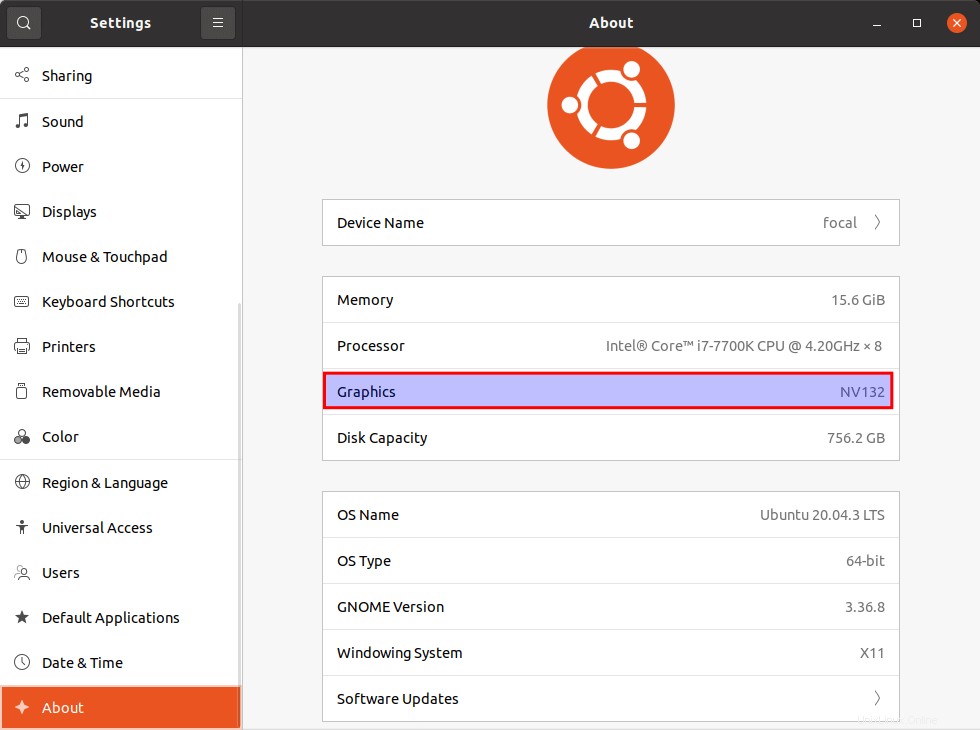
次に、 softare&updatesを開きます アプリケーションメニューからプログラムします。 追加のドライバーをクリックします タブ。 Nvidiaカード(デフォルトではNouveau)に使用されているドライバーと、独自のドライバーのリストを確認できます。
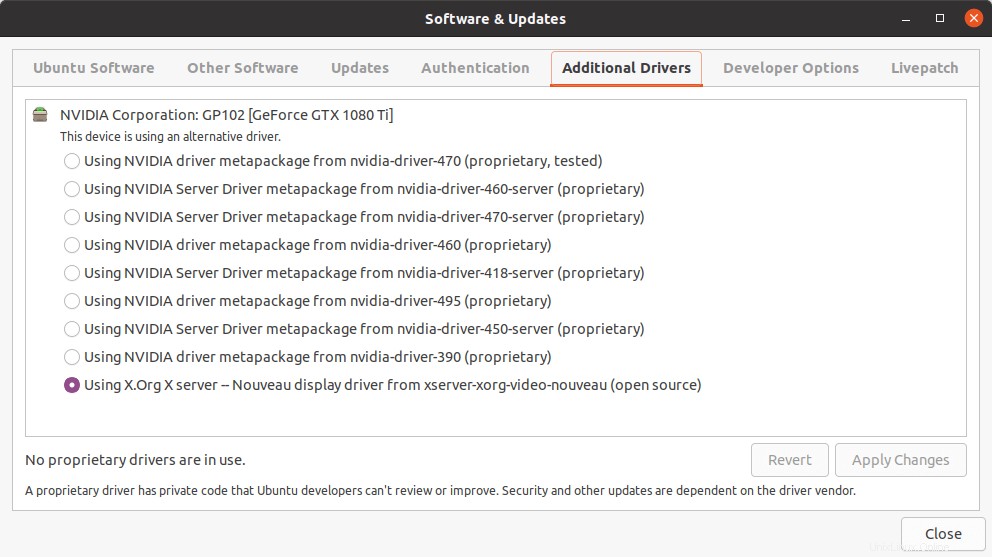
ご覧のとおり、私の GeForce GTX 1080 Tiでは次のNvidiaドライバーを使用できます。 カード。
- nvidia-driver-470(テスト済み)
- nvidia-driver-460
- nvidia-driver-495
後でこの記事を読む場合は、新しいバージョンのNvidiaドライバーを使用している可能性があります。 nvidia-driver-470以降 はテスト済みのバージョンなので、最初のオプションを選択して nvidia-driver-470をインストールします 。 変更の適用をクリックします ボタンをクリックしてドライバをインストールします。
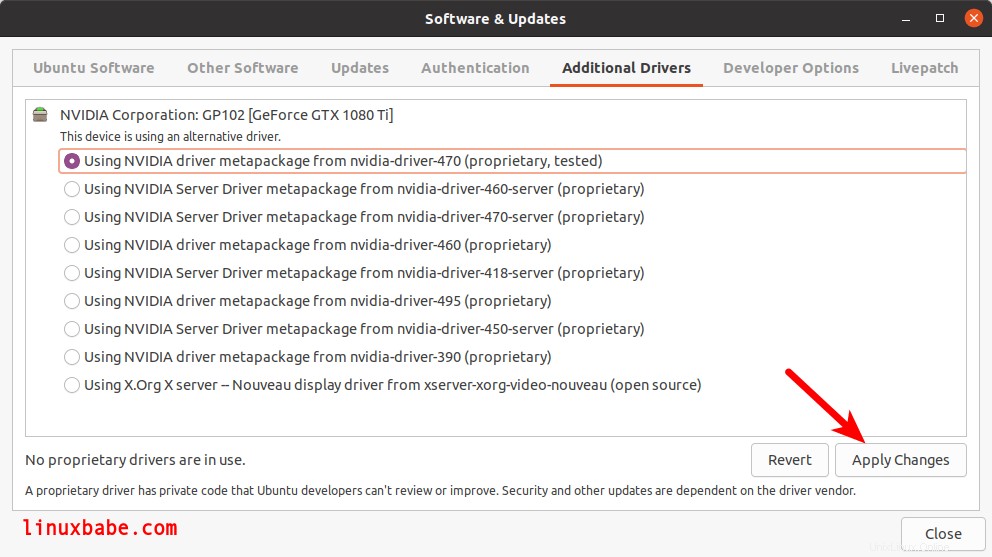
インストールしたら、コンピュータを再起動して変更を有効にします。その後、設定に移動します>概要 、UbuntuがNvidiaグラフィックカードを使用していることがわかります。
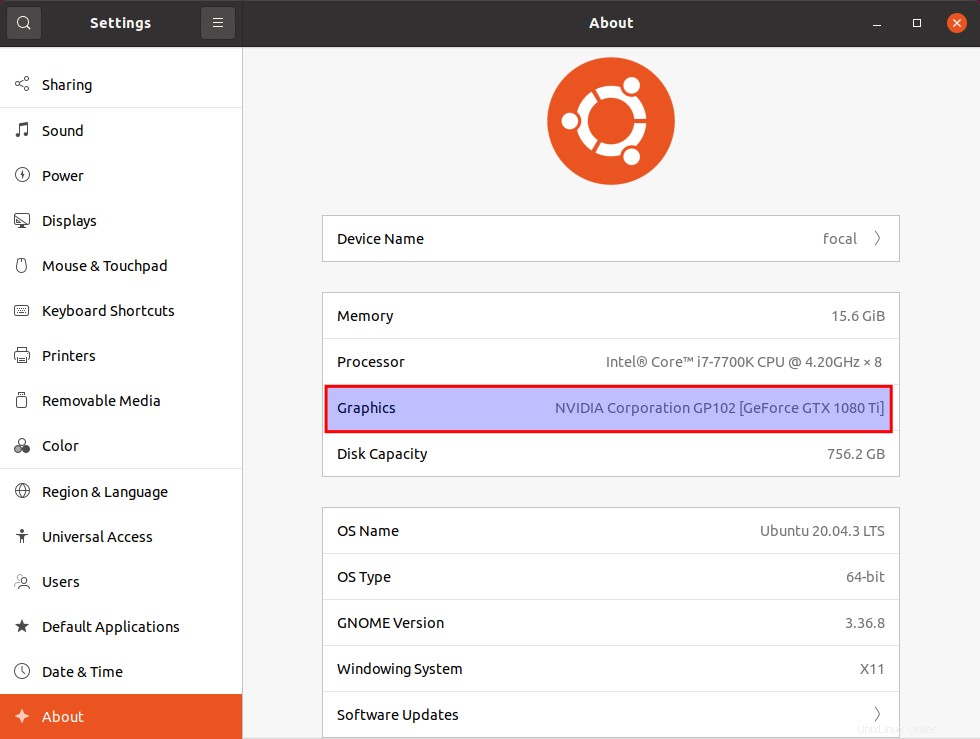
UbuntuでIntelグラフィックカードを使用する場合は、 Nvidia X Server Settingsを開きます。 アプリケーションメニューから。 [PRIMEプロファイル]をクリックします 左側のペインでタブを選択し、右側のペインでIntelカードを選択します。
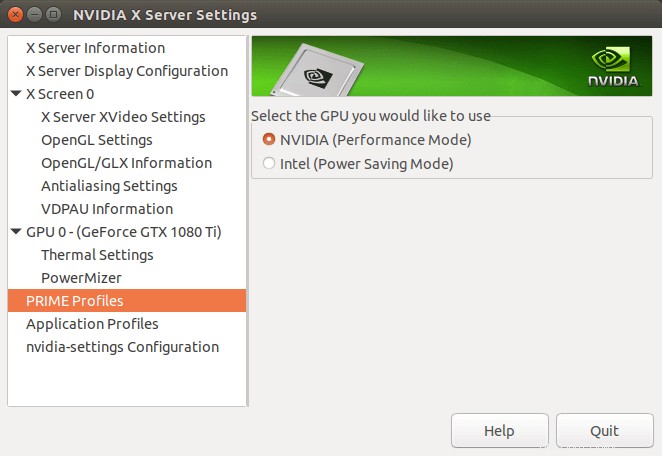
Nvidiaカードに戻すには、 PRIME ProfilesでNVIDIAを選択するだけです。 。 Thermal Settings 、GPU温度を確認できます。
コマンドラインからUbuntu20.04/18.04にNvidiaドライバーをインストールする方法
まず、ターミナルウィンドウを開き、次のコマンドを使用して、Nvidiaカードに使用されているドライバーを確認します。
sudo lshw -c display
videoを使用することもできます displayの代わりに クラス名として。
sudo lshw -c video
デフォルトでは、オープンソースのnouveauドライバーがNvidiaカードに使用されています。
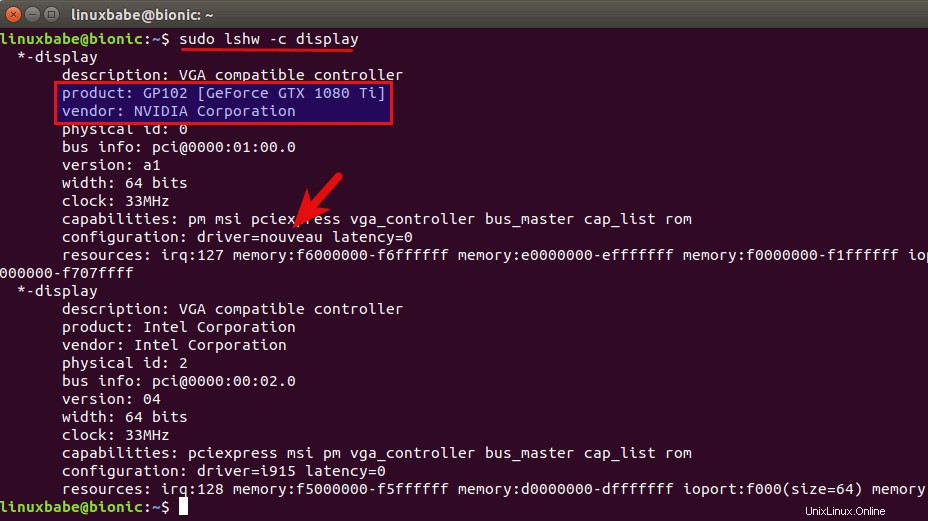
次に、次のコマンドを実行して、デフォルトのUbuntuリポジトリからNvidiaカードで使用可能なドライバーを一覧表示します。
sudo ubuntu-drivers devices
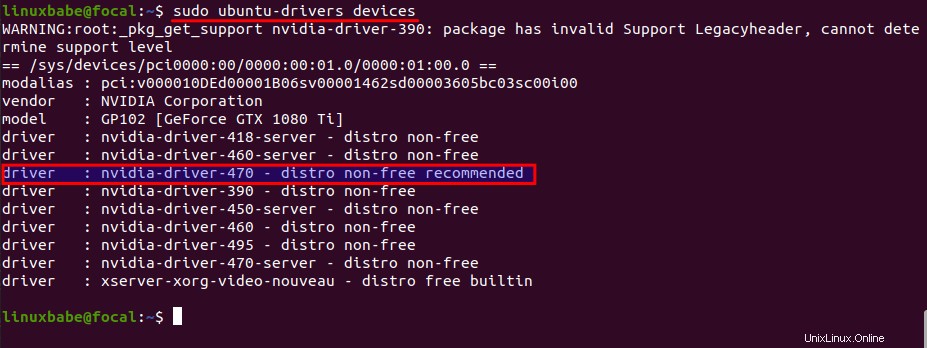
ご覧のとおり、私の GeForce GTX 1080 Tiには3つのドライバーがあります。 カード。
- nvidia-driver-470(推奨)
- nvidia-driver-390
- nvidia-driver-460
- nvidia-driver-495
- xserver-xorg-video-nouveau
後でこの記事を読む場合は、新しいバージョンのNvidiaドライバーを使用している可能性があります。推奨されるドライバーをインストールするには、次のコマンドを実行します。
sudo ubuntu-drivers autoinstall

これにより、 i386で示される32ビットパッケージがインストールされます。 サフィックス。特定のドライバーをインストールする場合は、次のコマンドを実行します。
sudo apt install nvidia-driver-version-number
例:
sudo apt install nvidia-driver-495
ドライバをインストールした後、 nvidia-prime を有効にするには、次のコマンドを実行してコンピュータを再起動する必要があります。 、IntelとNvidiaのグラフィックカードを切り替えるテクノロジーです。
sudo shutdown -r now
現在、独自のNvidiaドライバーが使用されています。
sudo lshw -c display
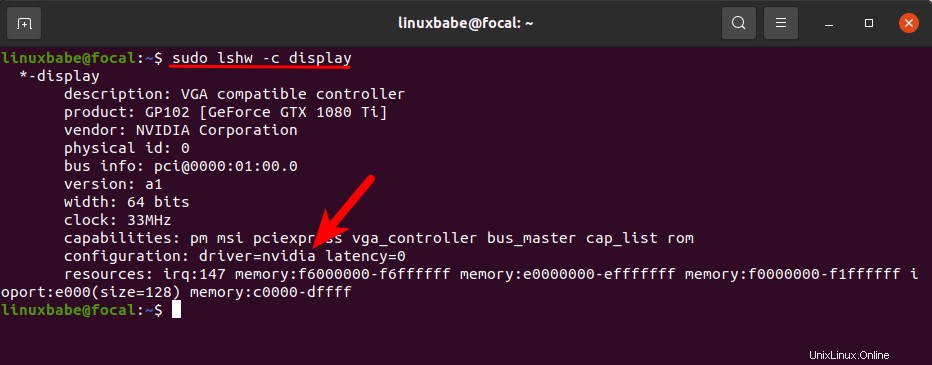
次のコマンドを使用して、現在使用されているカードを確認できます。
prime-select query

Intelグラフィックカードを使用する場合は、次のコマンドを実行します。
sudo prime-select intel
Nvidiaカードに戻すには、
を実行します。sudo prime-select nvidia
変更を有効にするには、再起動が必要になる場合があることに注意してください。
PPAを介して最新バージョンのNvidiaドライバーをインストールする
更新 :Canonicalは、UbuntuLTSリポジトリに最新バージョンのNvidiaドライバーを含めるようになりました。このセクションの情報は、アーカイブのみを目的としています。無視してかまいません。
NvidiaのWebサイトには、Unix/Linuxプラットフォーム用の最新ドライバーのページがあります。このページでは、Nvidiaドライバーの最新バージョンを確認できます。この記事の執筆時点では、最新バージョンは 430.40です。 。バージョン番号をクリックすると、変更ログと、カードがサポートされているかどうかを確認できるページに移動します。
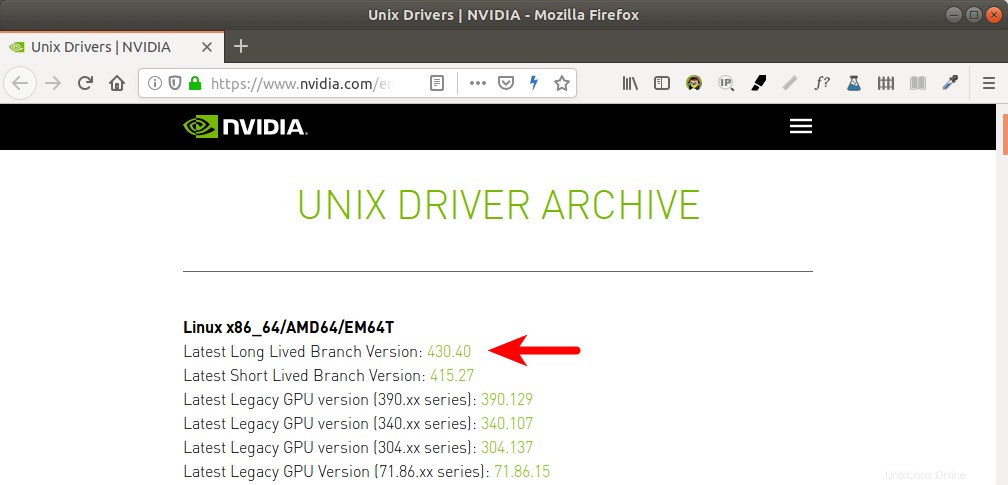
デフォルトのUbuntuリポジトリに含まれているドライバーは古くなっている可能性がありますが、より安定しています。最新バージョンをインストールしたい場合は、Ubuntuチームが管理するPPAを追加できます。
sudo add-apt-repository ppa:graphics-drivers/ppa
sudo apt updateを手動で実行する必要がないことに注意してください Ubuntu 20.04/18.04にPPAを追加した後。この操作は、Ubuntu 20.04/18.04で自動になります。これで実行できます:
sudo ubuntu-drivers devices
最新バージョンが推奨ドライバーになります。
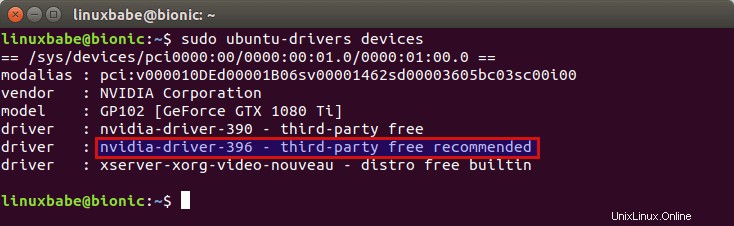
これで、次のコマンドを実行して最新バージョンをインストールできます。
sudo ubuntu-drivers autoinstall
このPPAはまだテストと見なされます。以下のような依存関係の問題が発生する場合があります。
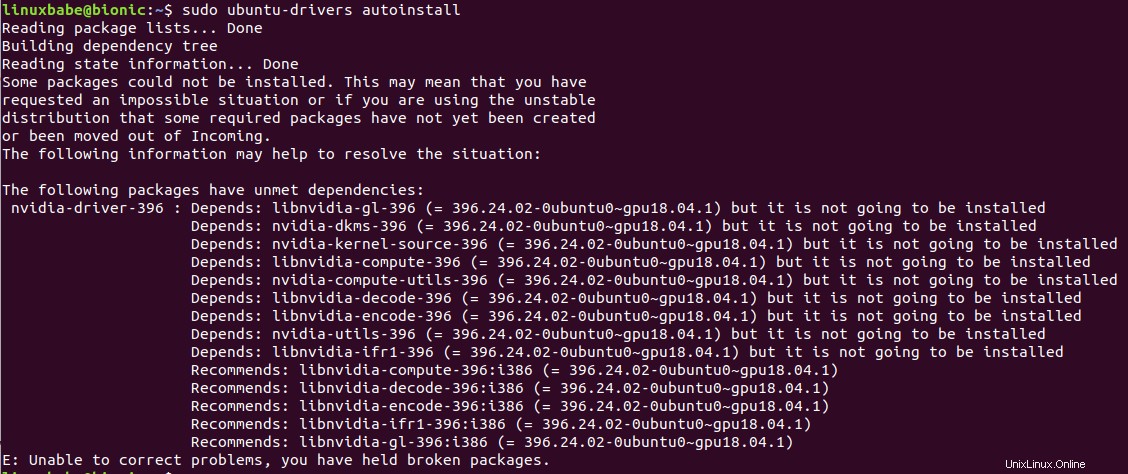
最先端よりも安定性を好む場合は、インストールをやめることができます。ただし、リスクを冒すことをいとわない場合は、次のコマンドを実行してライブラリをアップグレードできます。
sudo apt upgrade
次に、インストールコマンドを再実行します。
sudo ubuntu-drivers autoinstall
それでも依存関係の問題がある場合は、手動でインストールできます。たとえば、次のエラーメッセージが表示されました。
The following packages have unmet dependencies:
nvidia-driver-396 : Depends: xserver-xorg-video-nvidia-396 (= 396.24.02-0ubuntu0~gpu20.04/18.04.1) but it is not going to be installed
Depends: libnvidia-cfg1-396 (= 396.24.02-0ubuntu0~gpu20.04/18.04.1) but it is not going to be installed このコマンドを実行して問題を修正しました。
sudo apt install libnvidia-cfg1-396 xserver-xorg-video-nvidia-396 nvidia-driver-396
最新バージョンがインストールされたら、コンピュータを再起動します。
sudo shutdown -r now
ヘルプファイル
次のコマンドを実行すると、ヘルプファイルを見つけることができます。
dpkg -L nvidia-driver-390
390を置き換えます ドライバーのバージョン番号を使用してください。
Ubuntu 20.04/18.04で独自のNvidiaドライバーをアンインストールする方法
何らかの理由でプロプライエタリドライバが不要になった場合は、次のコマンドを実行して削除できます。
sudo apt purge nvidia-* sudo apt autoremove
NvidiaドライバーPPAを削除するには、次のコマンドを実行します:
sudo add-apt-repository --remove ppa:graphics-drivers/ppa
このチュートリアルが、GUIまたはコマンドラインからUbuntu 20.04/18.04デスクトップにNvidiaドライバーをインストールするのに役立つことを願っています。いつものように、この投稿が役に立った場合は、無料のニュースレターを購読して、より多くのヒントやコツを入手してください。気をつけて。